VLC 是许多用户跨操作系统首选的媒体播放器之一。它几乎可以播放任何数字文件,甚至 DVD 等物理媒体。但是,如何制作 DVD 呢?VLC 可以刻录 DVD 吗?答案是可以,但有一些限制。它包含一个 Stream 功能,可以用来刻录 DVD。这篇文章将展示如何 使用 VLC 刻录 DVD 以及刻录问题的故障排除技巧。即使 VLC 刻录 DVD 失败,我们也能为您提供帮助。我们将介绍两种可靠的替代解决方案,它们能为 DVD 制作提供更多功能和更高的稳定性。

第1部分。 使用 VLC 刻录 DVD
甚高频液晶 除了播放视频外,VLC Media Player 还支持通过 Stream 功能进行基本的 DVD 刻录。VLC Media Player 使用其转码和输出选项将视频文件刻录成 DVD。但是,它不提供菜单模板自定义等功能,仅支持创建 DVD。
步骤1。打开 VLC 媒体播放器,然后按 Ctrl + S 键进入“打开媒体”窗口。切换到“光盘”选项卡,然后选择 DVD 作为您的光盘选择。点击“光盘设备”字段旁边的“浏览”,从本地文件加载视频文件。然后点击“流式传输”按钮继续。

第2步。 在“流输出”窗口的“源”部分,点击“下一步”继续。窗口将再次显示,这次请选择输出目录。到达“转码选项”后,点击 设置 并使用以下配置文件设置:
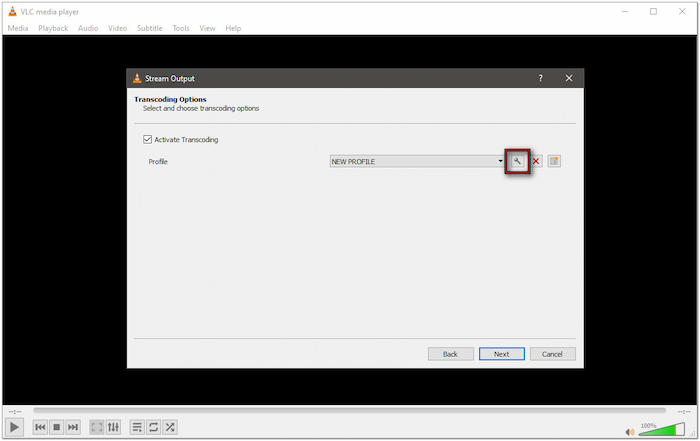
封装:MPEG-TS
视频编解码器:MPEG-2
音频编解码器:A52/AC-3
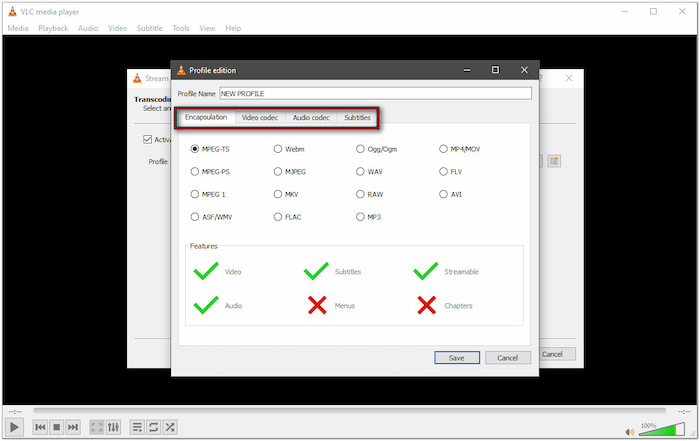
步骤3.完成所有设置后,点击“下一步”继续“选项设置”部分。此部分允许您根据需要设置其他流媒体选项。最后,点击 溪流 按钮开始刻录过程。使用所选设置,它会将视频文件流式传输到DVD驱动器。
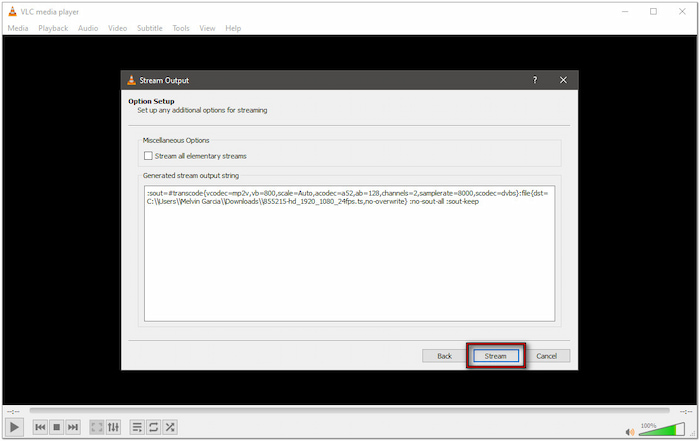
当我尝试使用 VLC Media Player 刻录 DVD 时,整个过程还算顺利。它有助于快速创建 DVD。然而,该软件只专注于 DVD 刻录,没有菜单模板自定义等创作功能。
第2部分。 VLC 刻录 DVD 故障排除
DVD 区域问题
刻录 DVD 的常见问题是区域编码。商用 DVD 播放器通常只能读取特定区域编码的光盘。由于 VLC 不支持区域编码,因此如果播放器需要区域编码,它可能无法加载光盘。请务必验证目标播放器支持的 DVD 区域,以避免出现播放问题。
DVD 驱动器硬件
您的电脑的 DVD 驱动器必须功能齐全且兼容 DVD 刻录功能。无法检测空白光盘和刻录速度慢通常与硬件故障有关。如果 VLC 无法识别光盘,则可能是由于固件问题或空白光盘类型不兼容。请确保您的 DVD 驱动器支持刻录,更新其固件,并尝试其他品牌的空白 DVD。
编解码器设置不正确
VLC 需要正确的编解码器配置才能对用于 DVD 刻录的视频进行编码。如果您未选择兼容的视频和音频编解码器,标准播放器可能无法读取生成的 DVD。编码错误的文件也可能导致完全播放失败。VLC 并非始终默认使用格式,因此您必须在编解码器设置中手动配置这些格式。
光盘最终化不正确
另一个问题是光盘最终化。某些 DVD 刻录机或软件(包括 VLC)可能无法在写入后自动完成光盘最终化。未最终化的 DVD 可能在电脑上播放,但无法在独立的 DVD 播放器中加载。如果跳过此步骤,许多播放器将无法识别该 DVD。由于 VLC 的刻录过程并非始终透明,您可能会错过这个关键步骤。
第 3 部分。 刻录 DVD 的最佳替代方法
DVD 制作器 ,由 蓝光母版 是一款 DVD 刻录和制作软件。它兼容 Mac OS X 10.9 或更高版本以及 Windows 11/10/8。使用它,您可以添加多个视频文件并将其刻录成 DVD。它支持 MP4、MKV、MOV、3GP、FLAC 等常见媒体格式的输入。此外,它还包含视频和章节编辑工具,例如视频编辑、音频编辑、字幕编辑等。此外,它还提供带有节日、家庭、婚礼等主题的菜单模板。最重要的是,它支持 NTSC 和 PAL 制式,以确保区域兼容性。
以下是使用最佳 VLC DVD 刻录机软件替代品刻录 DVD 的方法:
步骤1。首先下载 Blu-ray Master 推荐的 DVD Creator。在电脑上安装 DVD 刻录软件,并等待安装完成。准备一张空白 DVD,将其放入电脑的 DVD 刻录机,然后运行该软件。
免费下载
对于 Windows
安全下载
免费下载
对于 macOS
安全下载
第2步。选择 DVD 光盘 选项卡作为您的光盘类型来创建 DVD。点击 +添加媒体文件 下拉菜单用于访问添加视频文件的选项。选择“添加媒体文件”以添加一个或多个特定视频文件。但是,如果您要批量导入存储在单个目录中的视频,请选择“添加媒体文件夹”选项。
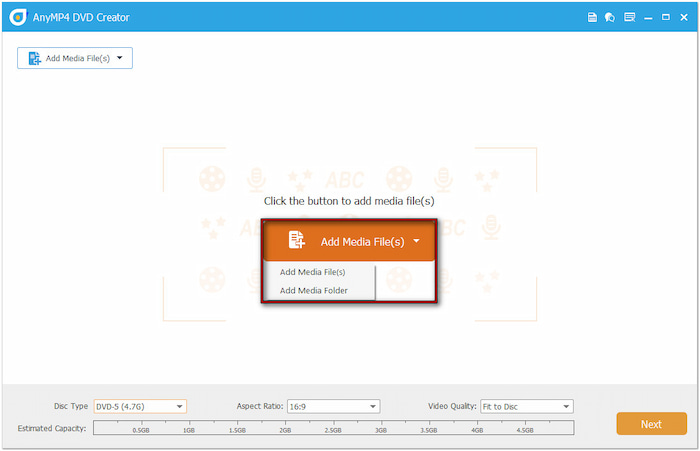
在继续刻录过程之前,请设置光盘类型、宽高比和视频质量。(可选)点击 电动工具 点击右上角导航栏中的按钮,访问编辑工具。它包含旋转、剪辑、裁剪、应用滤镜、调整效果等基本工具。
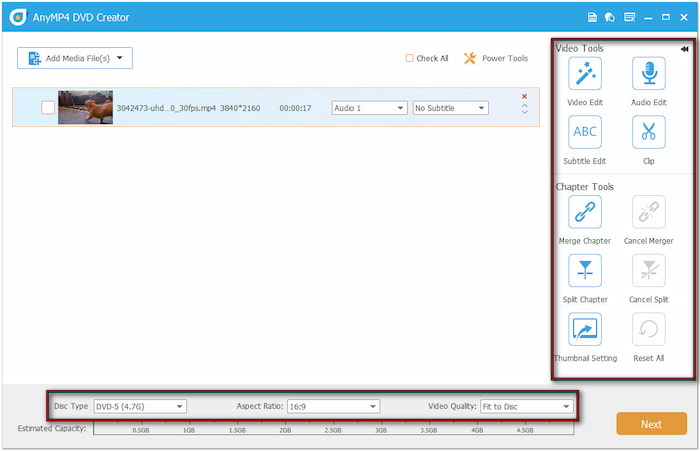
步骤3.在右侧导航窗格的“菜单”部分,您可以从各种菜单模板中进行选择。如果您想创建自己的模板,可以使用背景音乐进行自定义,上传自定义图片,并添加开场影片。自定义完成后,点击 烧伤 继续。
提示: 点击 预览 按钮来查看最终的 DVD 菜单是什么样子的。
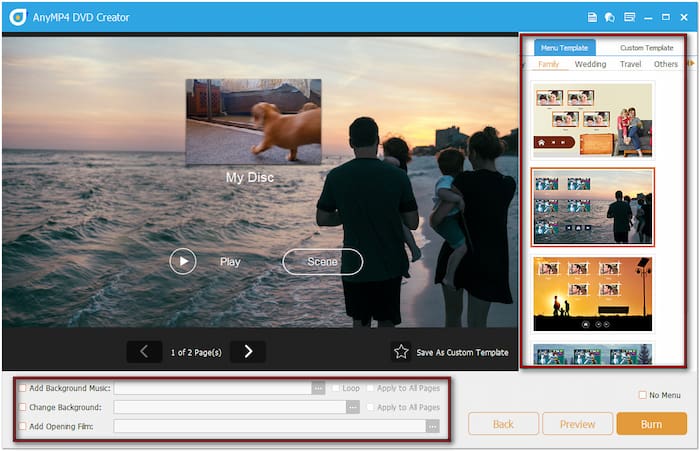
步骤4。在“刻录设置”窗口的“文件夹路径”字段中设置输出目录。(可选)勾选“另存为 ISO”并创建 ISO 文件进行备份。接下来,勾选“刻录到光盘”,并从下拉菜单中选择您的 DVD 驱动器。最后,点击 开始 刻录 DVD。

重要的提示: 选择电视标准以确保您的光盘可以在您的电视上正确播放 DVD播放机 和电视。不同地区使用不同的标准。如果您不确定您所在地区的电视标准,请点击“帮助”选择您所在的国家/地区。
使用 DVD Creator 作为 VLC 播放器刻录 DVD 的替代解决方案,体验非常完美。该软件快速识别了我的视频文件,并允许我编辑视频、音频和字幕。我还喜欢 DVD 菜单自定义功能,可以选择添加背景音乐和图片。
第 4 部分。 刻录 DVD 的免费替代方法
图像刻录 是一款适用于 Windows 系统的免费 DVD 刻录软件。它可以将视频文件和文件夹刻录到物理介质中,从而创建标准 DVD、数据光盘和可启动介质。然而,由于自定义选项令人困惑,这款软件并不适合非技术用户。
以下是使用 VLC Media Player 免费替代品刻录 DVD 的方法:
步骤1。启动 ImgBurn 并选择 将文件/文件夹写入光盘 主界面中的选项。它将打开主窗口,您可以在其中选择文件并配置刻录过程。单击“源”部分中的“文件夹”按钮,从您的计算机添加视频文件。
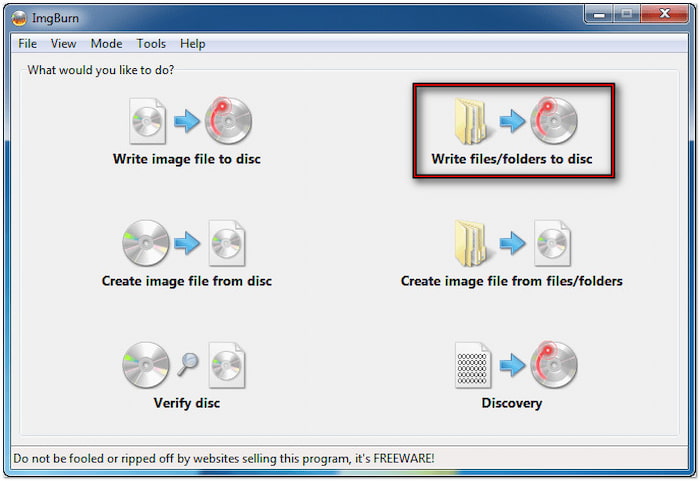
第2步。在右侧导航窗格中,您将找到自定义选项卡。它包括“信息”、“设备”、“选项”、“标签”和“高级”选项卡。如果不需要高级自定义,则可以跳过此步骤。
步骤3.从“目标”字段的下拉菜单中选择您的 DVD 刻录机。确保您已插入空白光盘,并且该光盘已被检测到。现在,点击“文件夹到光盘”按钮启动刻录过程。刻录完成后,您会收到软件的通知。

ImgBurn 的使用体验给我留下了深刻的印象,它操作起来非常便捷。如果你已经准备好视频文件夹并直接刻录到光盘上,那么 ImgBurn 会是个不错的选择。但是,它没有编辑工具、DVD 菜单或预览选项。
包起来
DVD 刻录仍然很流行,因为它是一种离线保存和欣赏视频的方式。正如你所见,你可以 使用 VLC 刻录 DVD 使用 Stream 功能。但是,自定义功能有限。如果 VLC 无法满足您的需求,Blu-ray Master 推荐的 DVD Creator 等替代方案可提供更可靠的 DVD 刻录选项。它是一款一体化 DVD 制作解决方案,功能齐全,可自定义设置,并提供专业品质的输出。
Blu-ray Master 的更多内容

